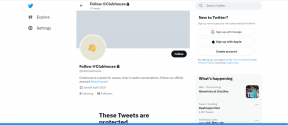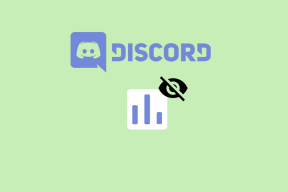Kako spremeniti jezik tipkanja v WhatsApp na Androidu in iPhoneu
Miscellanea / / April 02, 2023
WhatsApp kot jezik tipkanja uporablja privzeti jezik vaše tipkovnice. Če želite torej spremeniti jezik tipkanja v WhatsApp, morate spremeniti jezik tipkanja privzete tipkovnice telefona. Na primer, če ste uporabo Gboard, morate spremeniti njegov jezik tipkanja in tako naprej.

Pokrili smo korake za spremembo jezika tipkanja za WhatsApp na tipkovnici Gboard, SwiftKey, tipkovnici Samsung in tipkovnici Apple. Začnimo.
Preklop jezika tipkanja za WhatsApp na tipkovnici Apple (iOS)
Sledite tem korakom, če želite v WhatsApp v iPhonu tipkati v drugem jeziku s tipkovnico Apple:
Korak 1: Odprite klepet WhatsApp, da se prikaže tipkovnica Apple.
2. korak: Dotaknite se ikone globusa v spodnjem levem kotu in jo pridržite. V meniju izberite Nastavitve tipkovnice.


3. korak: Dotaknite se tipkovnic, ki jim sledi »Dodaj novo tipkovnico«.


4. korak: Izberite želeni jezik, ki ga želite dodati tipkovnici Apple.
Če želite na primer tipkati v hindijščini, izberite hindijščino. Nato izberite slog tipkovnice (če se prikaže) in pritisnite gumb Končano na vrhu.
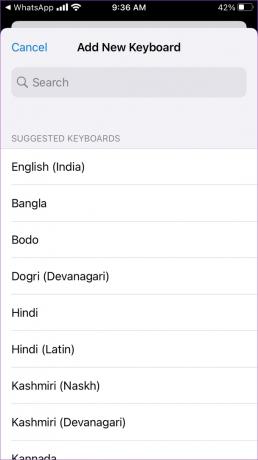
5. korak: Novo dodan jezik bo prikazan na seznamu jezikov. Zdaj znova odprite klepet WhatsApp. Dotaknite se ikone globusa in jo pridržite. Izberite jezik, s katerim želite tipkati v WhatsApp. Znaki na tipkovnici bodo preklopili na nov jezik tipkanja.


Nasvet: Oglejte si najboljše tipkovnice za iPhone s številsko vrstico na vrhu.
Spremenite jezik tipkanja za WhatsApp na Gboard (iOS)
Korak 1: Odprite aplikacijo Gboard na vašem iPhoneu s seznama nameščenih aplikacij.
Nasvet: Naučite se kako se Gboard primerja z drugimi tipkovnicami kot sta tipkovnica iPhone in SwiftKey.
2. korak: Dotaknite se Jeziki in nato Dodaj jezik.
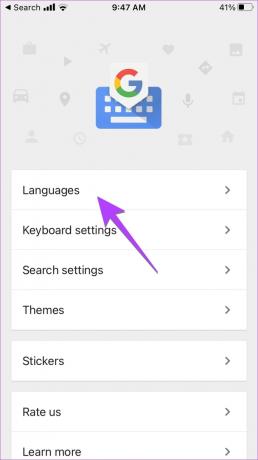

Opomba: Če ne vidite možnosti Dodaj jezik, tapnite Uredi na vrhu in izbrišite en jezik. To je zato, ker Gboard v iPhonu podpira samo tri jezike.
3. korak: Izberite jezik tipkanja za namestitev. Počakajte, da se jezik namesti.
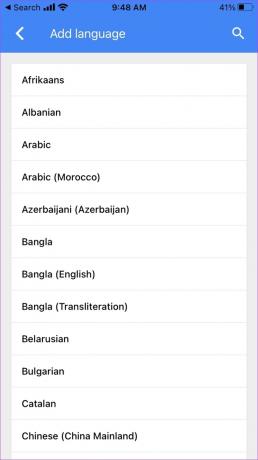
4. korak: Zdaj, če želite preklopiti na nov jezik tipkanja v WhatsApp, odprite kateri koli klepet WhatsApp, da se prikaže tipkovnica. Nato pritisnite in držite ikono globusa na dnu. Izberite Gboard.


5. korak: Znova pritisnite in držite ikono globusa ter izberite jezik tipkanja, da preklopite nanj.


Spremenite jezik tipkanja za WhatsApp v Gboard (Android)
Korak 1: Odprite tipkovnico Gboard v aplikaciji WhatsApp v telefonu.
2. korak: Dotaknite se ikone s tremi pikami na vrhu tipkovnice in pritisnite gumb Nastavitve.

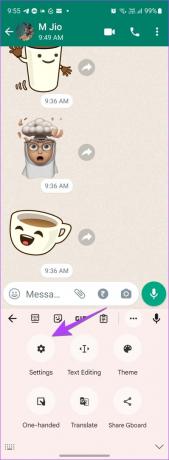
3. korak: Dotaknite se Jeziki in nato Dodaj tipkovnico.


4. korak: Izberite jezik, s katerim želite tipkati v WhatsApp. Če se prikaže zaslon za prilagajanje tipkovnice, izberite slog tipkovnice in pritisnite gumb Končano.
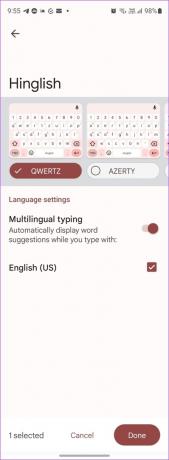

Namig: Če želite vedno tipkati v WhatsApp z na novo dodanim jezikom, ga lahko nastavite za privzeti jezik. Za to tapnite ikono svinčnika na vrhu zaslona z jeziki. Z ikono s tremi vrsticami povlecite jezik, ki ga želite nastaviti kot privzetega, na vrh. Gboard v bistvu jezik, ki je na vrhu, vzame kot privzeti jezik za tipkanje.
5. korak: Če želite preklapljati med jeziki tipkanja med tipkanjem v WhatsApp, odprite kateri koli klepet v aplikaciji WhatsApp. Prikazala se bo tipkovnica Gboard. Dotaknite se preslednice Gboard in jo pridržite, da prikažete zaslon za izbiro jezika. Dotaknite se jezika, s katerim želite tipkati v WhatsApp.
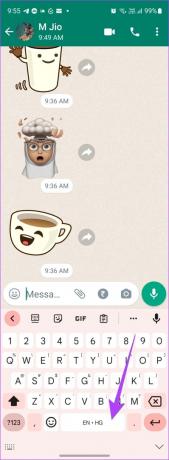

Ko izberete nov jezik za tipkanje, preprosto začnite z njim tipkati in prikazal se bo v klepetu WhatsApp.
Nasvet: Oglejte si druge nasveti za uporabo Gboard kot profesionalec na telefonih Android.
Spremenite jezik tipkanja za WhatsApp v SwiftKey (Android)
Korak 1: Odprite kateri koli klepet v WhatsApp, da zaženete aplikacijo SwiftKey.
2. korak: Dotaknite se ikone s tremi pikami na vrhu tipkovnice in izberite Nastavitve.


3. korak: Pojdite na Jeziki.

4. korak: Pomaknite se navzdol do razdelka Vsi jeziki in tapnite jezik, ki ga želite vnesti v WhatsApp. Izberite razporeditev tipkovnice za nov jezik tipkanja in pritisnite gumb Dodaj na vrhu.

5. korak: Z omogočenim novim jezikom tipkanja znova odprite kateri koli klepet WhatsApp. Nato povlecite desno ali levo po preslednici, da preklopite na jezik, v katerem želite tipkati v WhatsApp.

Spremenite jezik tipkanja za WhatsApp na tipkovnici Samsung
Korak 1: Zaženite kateri koli klepet WhatsApp, da odprete tipkovnico Samsung.
2. korak: Dotaknite se ikone s tremi pikami v zgornjem desnem kotu tipkovnice Samsung in v meniju izberite Nastavitve.


3. korak: Dotaknite se Jeziki in vrste, nato pa še »Upravljanje jezikov vnosa«.

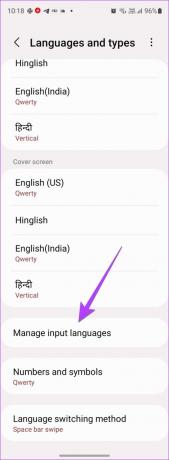
4. korak: Omogočite preklop poleg jezika, s katerim želite tipkati v WhatsApp. Če ne najdete želenega jezika, se pomaknite navzdol do razdelka Razpoložljivi jeziki in tapnite ikono za prenos poleg jezika. Nato ga omogočite.
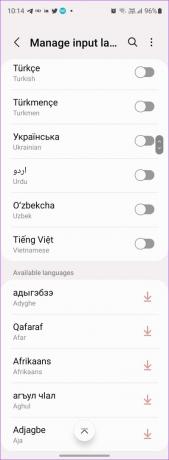
5. korak: Ko je želeni jezik tipkanja omogočen, odprite kateri koli klepet v WhatsApp in povlecite levo ali desno po preslednici na tipkovnici, da preklopite na želeni jezik tipkanja v WhatsApp.

6. korak: Če vlečenje po preslednici ne spremeni jezika tipkanja v aplikaciji WhatsApp, preverite način preklopa jezika za tipkovnico Samsung pod Nastavitve tipkovnice Samsung > Jeziki in vrste. Pomaknite se navzdol in tapnite način preklopa jezika. Izberite preslednico.
Opomba: Jezik lahko spremenite tudi s posebno tipko na tipkovnici. Za to omogočite jezikovno tipko in preslednico. Oglejte si druge podobne nasveti za uporabo tipkovnice Samsung.

Nasvet: Novo izbrani jezik lahko nastavite kot privzeti jezik tipkanja za vse aplikacije. Za to pojdite na Nastavitve tipkovnice Samsung > Jeziki in vrste. Dotaknite se ikone s tremi pikami na vrhu in izberite Preuredite. Pritisnite in pridržite želeni jezik tipkanja z ikono dveh puščic in ga premaknite na vrh, da ga nastavite kot privzeti jezik. Zdaj, ko kar koli vtipkate s tipkovnico Samsung, bo napisano v novem jeziku.
Pogosta vprašanja o jeziku tipkanja na WhatsApp
Če želite preklopiti na novo tipkovnico v telefonih Android, pojdite v Nastavitve > Sistem > Jeziki in vnos > Zaslonska tipkovnica. Omogoči novo tipkovnico. Podobno na telefonih Samsung Galaxy pojdite v Nastavitve > Splošno upravljanje > Seznam tipkovnic in privzeto. Ko omogočite tipkovnico, morate preklopiti na želeno tipkovnico. Za to se dotaknite in pridržite ikono tipkovnice, ki je na navigacijski plošči na dnu katere koli odprte aplikacije, ki podpira tipkovnico, nato pa izberite želeno tipkovnico.
Pojdite v Nastavitve > Splošno > Tipkovnica > Tipkovnica. Dodajte novo tipkovnico in omogočite popoln dostop do nje. Nato odprite katero koli aplikacijo, da se prikaže tipkovnica. Dotaknite se ikone globusa in jo pridržite. Na seznamu izberite želeno tipkovnico.
Za spremembo jezika sledite istim korakom, kot so navedeni zgoraj. Nato s seznama izberite izvirni jezik tipkanja. Upoštevajte, da vam ne bo treba najprej dodati izvirnega jezika, saj bi bil že dodan. Samo preklopiti morate nazaj na izvirni jezik.
Za spremembo jezik, ki ga uporablja WhatsApp za gumbe in nastavitve morate spremeniti jezik telefona. V sistemu Android pojdite v Nastavitve > Sistem > Jeziki in vnos > Jeziki. V napravi Samsung pojdite v Nastavitve > Splošno upravljanje > Jezik. Nato dodajte in izberite nov jezik. Za spremenite jezik na iPhonu, pojdite na Nastavitve > Splošno > Jezik in regija. Dotaknite se Dodaj jezik. Nato tapnite jezik, da preklopite nanj.
Postanite strokovnjak za uporabo WhatsAppa
Ko se naučite spremeniti jezik tipkanja v WhatsAppu, veste, kako to storiti skrijete svojo profilno sliko pred izbranimi stiki in kako zaustavite samodejni prenos fotografij v skupinah WhatsApp. Srečno WhatsApp-ing!
Nazadnje posodobljeno 25. oktobra 2022
Zgornji članek lahko vsebuje pridružene povezave, ki pomagajo pri podpori Guiding Tech. Vendar to ne vpliva na našo uredniško integriteto. Vsebina ostaja nepristranska in verodostojna.
Napisal
Mehviš
Mehvish je po izobrazbi inženir računalništva. Zaradi ljubezni do Androida in pripomočkov je razvila prvo aplikacijo za Android za Kašmir. Znana kot Dial Kashmir, je za isto prejela prestižno nagrado Nari Shakti, ki jo podeljuje predsednik Indije. Že vrsto let piše o tehnologiji in med njene najljubše vertikale spadajo vodniki, razlagalci, nasveti in triki za Android, iOS/iPadOS, Windows in spletne aplikacije.